در این خودآموز به نحوه استفاده از لیسپ تغییر زاویه نوشته در اتوکد میپردازیم.
اگر بخواهیم به صورت دستی و با دستورات مرسوم نرم افزار اتوکد، زاویه نوشته یا نوشته هایی را مطابق با یک موضوع تغییر دهیم:
- کار بسیار زمانبری میشود.
- احتمال خطا خیلی بالا میرود.
ولی با استفاده از این برنامه به راحتی و در عرض چند ثانیه میتوانیم زاویه نوشته ها را تغییر دهیم (این زمان حداقل یک دهم زمان معمول برای تغییر زاویه نوشته است)
روند معمولی تغییر زاویه نوشته
- ابتدا زاویه خط یا موضوع مورد نظر را به دست می آوریم. برای به دست آوردن زاویه خط، هم می توانیم از پالت Properties و قسمت Geometry و هم میتوانیم با دستور List، زاویه را به دست می آوریم.
- بعد از به دست آوردن زاویه موضوع مورد نظر، زاویه به دست آمده را به نوشته تخصیص میدهیم. برای تخصیص زاویه به دست آمده به نوشته، هم میتوانیم از پالت Properties، زاویه را تغییر دهیم و هم میتوانیم با دستور Rotate این عمل را انجام دهیم.
همانطور که در بالا مشاهده کردید تغییر زاویه به صورت معمولی زمان زیادی میگیرد.
ولی با استفاده از این برنامه به راحتی و با انتخاب دو نقطه از خط (برای یافتن زاویه خط) و انتخاب نوشته های مورد نظر، زاویه آنها با زاویه خط یکی میشود.
اگر به آموزشهای دیگر اتوکد علاقه دارید، میتوانید مطالب مختلف و رایگان در زمینه آموزش اتوکد را مطالعه کنید.
همچنین اگر به آموزشهای حرفه ای اتوکد علاقه دارید، میتوانید مطالب مختلف در زمینه آموزش اتوکد را مشاهده کنید.
فواید استفاده از برنامه تغییر زاویه نوشته در اتوکد
- به راحتی زاویه نوشته یا متن را مطابق با موضوع انتخابی تغییر میدهد.
- یکی کردن زاویه متن یا نوشته با موضوع انتخاب شده
در صورتی که به یادگیری برنامه نویسی اتولیسپ در اتوکد علاقمند هستید، میتوانید کتاب آموزش اتولیسپ را تهیه کنید. این کتاب کاملترین مرجع یادگیری این زبان برنامه نویسی به زبان فارسی میباشد.
قبل از استفاده از لیسپ
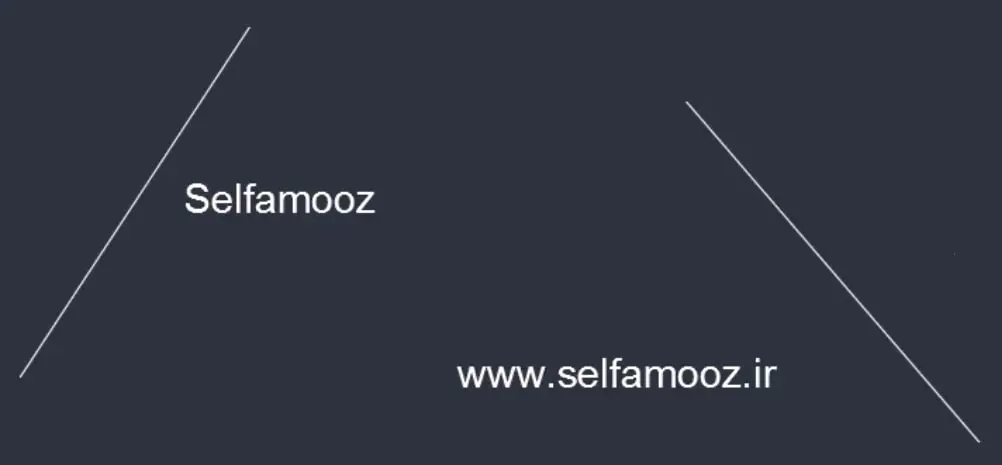
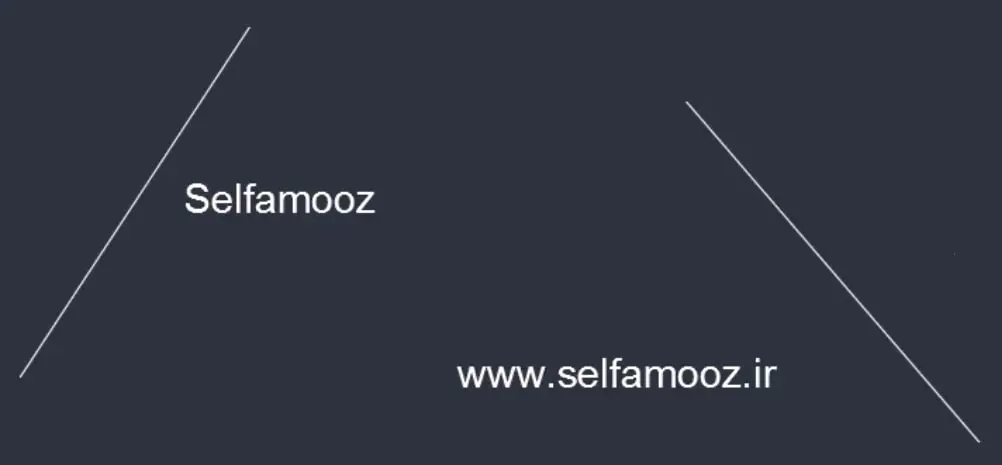
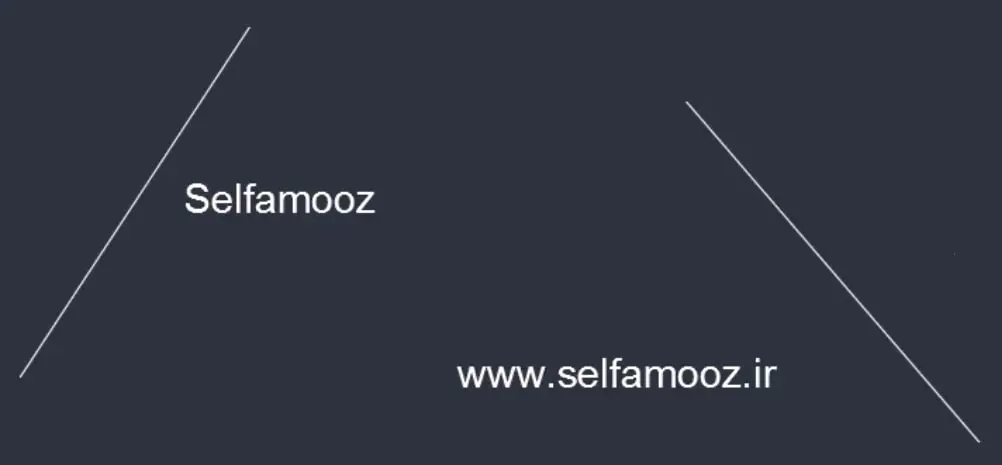
بعد از استفاده از لیسپ
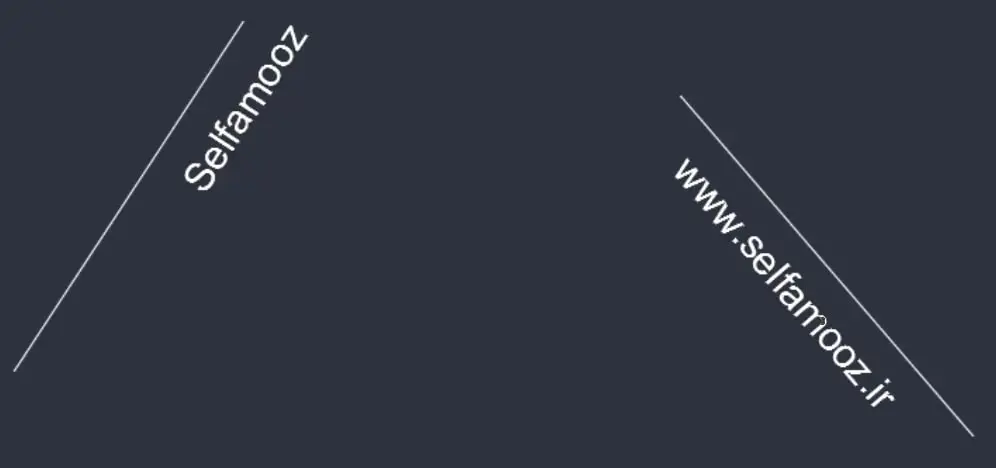
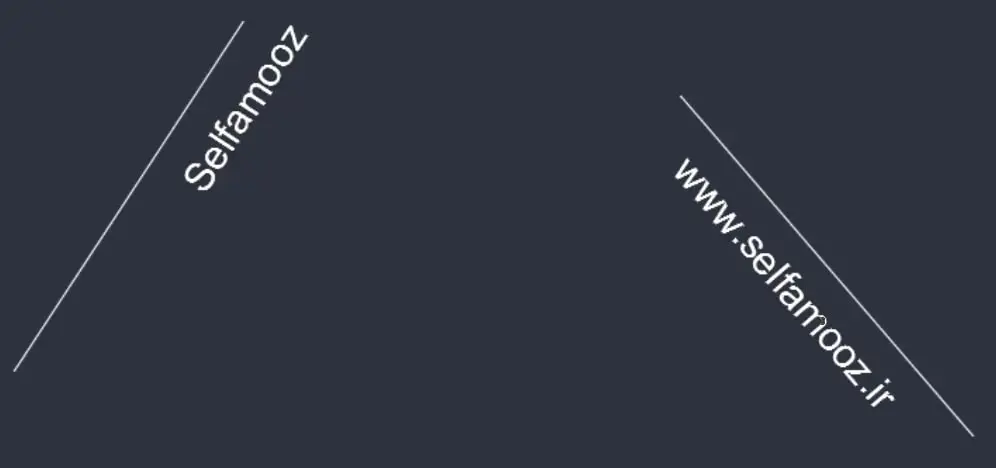
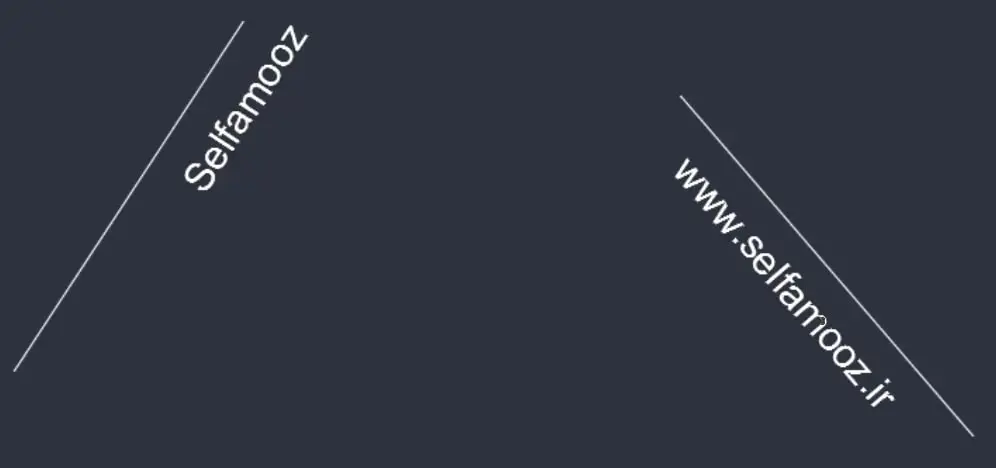
روش استفاده از لیسپ تغییر زاویه نوشته در اتوکد
- با اجرای دستور AP، لیسپ را در نرم افزار AutoCAD بارگذاری (Load) میکنیم.
- بعد از بارگذاری، دستور RT را در خط فرمان نوشته و برنامه را اجرا میکنیم.
- پیغامهای زیر در خط فرمان ظاهر میشود:
Select a Point
نقطه اول را انتخاب میکنیم.
Select The Other Point
نقطه دیگر را انتخاب میکنیم.
این دو نقطه ای که انتخاب کردیم، زاویه مورد نظر را نسبت به افق و راستای مثبت X تعیین میکنند.
Select Object:
- نوشتههای مورد نظر را انتخاب میکنیم و اینتر میزنیم.
به محض زدن اینتر، زاویه تمام نوشته هایی که انتخاب کردیم، نسبت به زاویه جدید به دست آمده تغییر میکند.















4 پاسخ
برای اینکه همین روند رو برای خطوط بریم چیکار باید بکنیم راه چاره داره ؟
مثلا چنتا خط دارم میخوام همشون برن زاویه 30 درجه
سلام
برای اینکار میتونم براتون برنامشو بنویسم
بسيار عالي و كاربردي خيلي ممنون
خواهش میکنم دوست عزیز. موفق باشید